Comment synchroniser de la musique d'un ordinateur à un iPhone
 posté par Boey Wong / 23 mars 2021 09:00
posté par Boey Wong / 23 mars 2021 09:00 Je reçois un iPhone 6s de ma sœur et je veux transférer de la musique sur iPhone à partir de mon PC, mais je ne sais pas où je dois aller. Comment transférer de la musique d'un ordinateur vers un iPhone ? S'il vous plaît aidez-moi, merci beaucoup!
Cela fait longtemps qu'Apple a sorti l'iPhone 6 et l'iPhone 6 Plus. Si vous êtes l'un des utilisateurs d'iPhone qui utilisent l'appareil pour profiter de la musique en déplacement, vous devez probablement savoir comment transférer de la musique d'un ordinateur à un iPhone. Peut-être direz-vous que cela peut être fait sur iTunes. Oui, tu as raison.
C'est sans aucun doute le moyen le plus connu des utilisateurs d'iOS. Cependant, savez-vous que si vous synchronisez simplement votre iPhone avec votre bibliothèque iTunes, vos chansons existantes sur le téléphone seront effacées.
Heureusement, il existe un moyen de transférer des morceaux d'un ordinateur à un iPhone sans perdre de données. FoneTrans pour iOS est un outil de gestion de données iOS tout-en-un qui permet aux utilisateurs de transférer de la musique entre un appareil iOS et un ordinateur ou entre des appareils iOS. Je vous proposerai un guide étape par étape sur la manière de transférer de la musique d'un ordinateur à un iPhone avec iTunes et sans iTunes dans la suite de l'article.
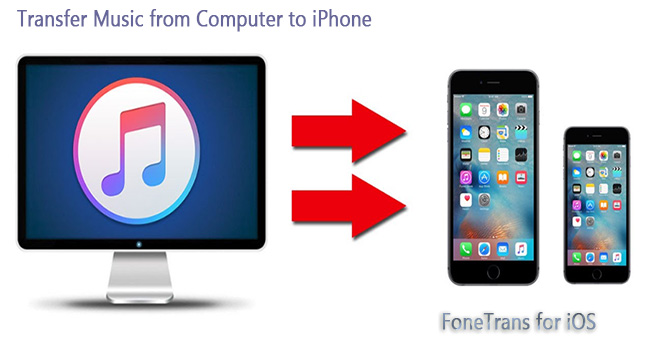

Liste de guide
Méthode 1: Comment transférer des morceaux d'un ordinateur à un iPhone via iTunes
Probablement pour la plupart des utilisateurs d'iPhone, le transfert de musique d'un ordinateur à un iPhone n'est pas une mince affaire. Ils peuvent tous savoir comment utiliser iTunes pour le faire. Voici les étapes:
Étape 1Tout d'abord, iTunes doit être installé sur votre PC et assurez-vous qu'il exécute la dernière version.
Étape 2Connectez votre iPhone à l'ordinateur et ouvrez iTunes que vous venez d'installer.
Étape 3 Lorsque votre iPhone est connecté, vous trouverez l'icône de l'iPhone en haut à gauche. Cliquez dessus, alors vous êtes dans le Résumé onglet d'iTunes. Cochez la case à côté de Gérer manuellement la musique et la vidéo dans l' Options .
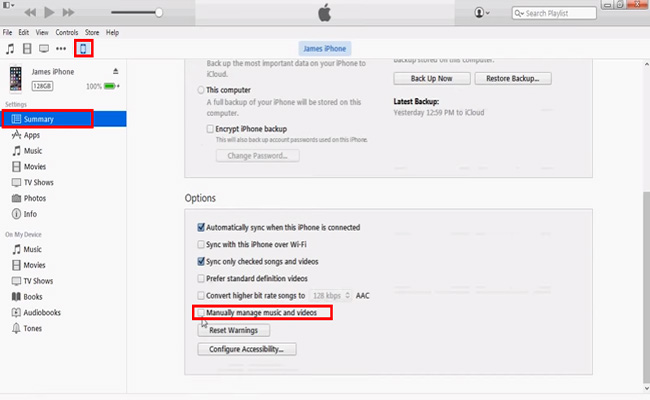
Étape 4Ensuite, allez sur votre appareil (Sur mon appareil onglet) et accédez au Musique languette. Parcourez les chansons que vous souhaitez déplacer de votre ordinateur vers votre iPhone. Vous pouvez maintenant glisser-déposer les chansons sélectionnées vers iTunes.
Bien sûr, vous pouvez également mettre d'abord la musique dans votre bibliothèque iTunes, puis la synchroniser ensuite avec votre iPhone si vous ne vous souciez pas de la suppression.
Méthode 2: Comment mettre de la musique d'un ordinateur à un iPhone avec FoneTrans
Avec FoneTrans pour iOS, vous profiterez de la liberté de transférer vos données d'un iPhone à un ordinateur. Vous pouvez non seulement transférer des messages texte iPhone sur un ordinateur, mais vous pouvez également transférer facilement des photos, des vidéos et des contacts sur un PC.
- Transférez des photos, des vidéos, des contacts, WhatsApp et plus de données en toute simplicité.
- Prévisualiser les données avant de transférer.
- iPhone, iPad et iPod touch sont disponibles.
Étape 1 Choisissez le bon lien ci-dessus, puis téléchargez, installez le logiciel sur votre ordinateur. Une fois l'installation terminée, il s'ouvrira automatiquement et vous devrez connecter votre iPad à l'ordinateur à ce stade. Une fois votre appareil détecté, vous verrez l'interface ci-dessous.

Étape 2 Vous verrez des contenus comme Photos, Musique, Vidéos, Contacts, Autreset Boîte à outils sont listés dans la colonne de gauche de l'interface. Cliquez sur Médias et de trouver Musique sur la barre d'outils supérieure. Vous avez les options pour Ajouter, Exporter versou Supprimer chansons à travers l'interface.
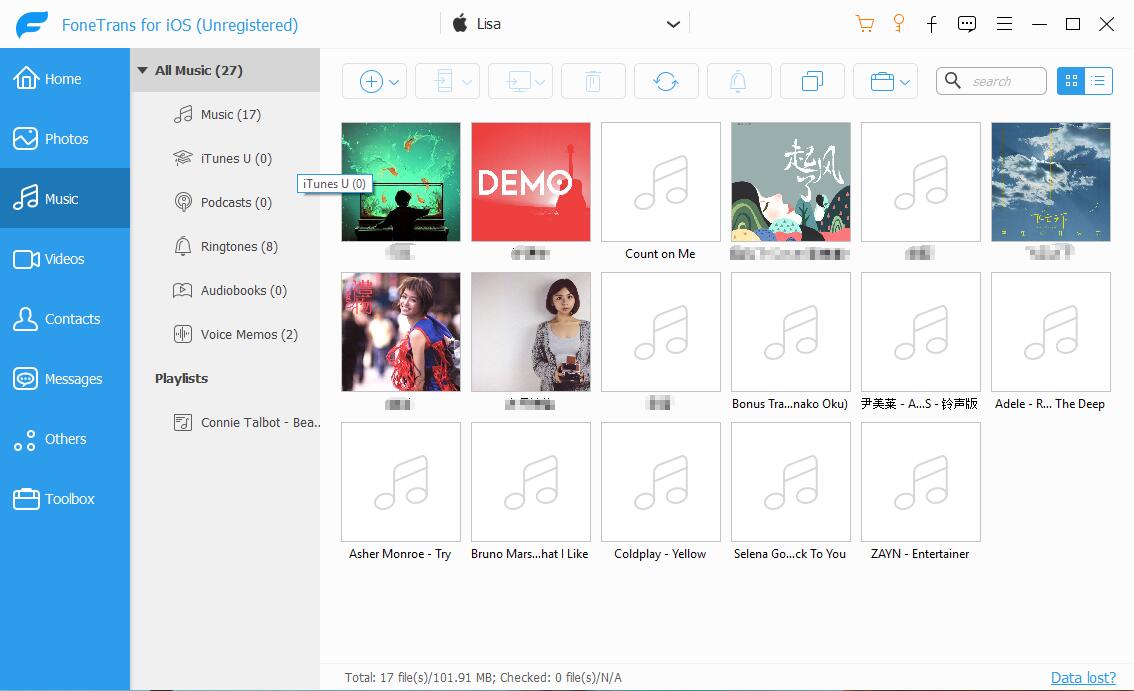
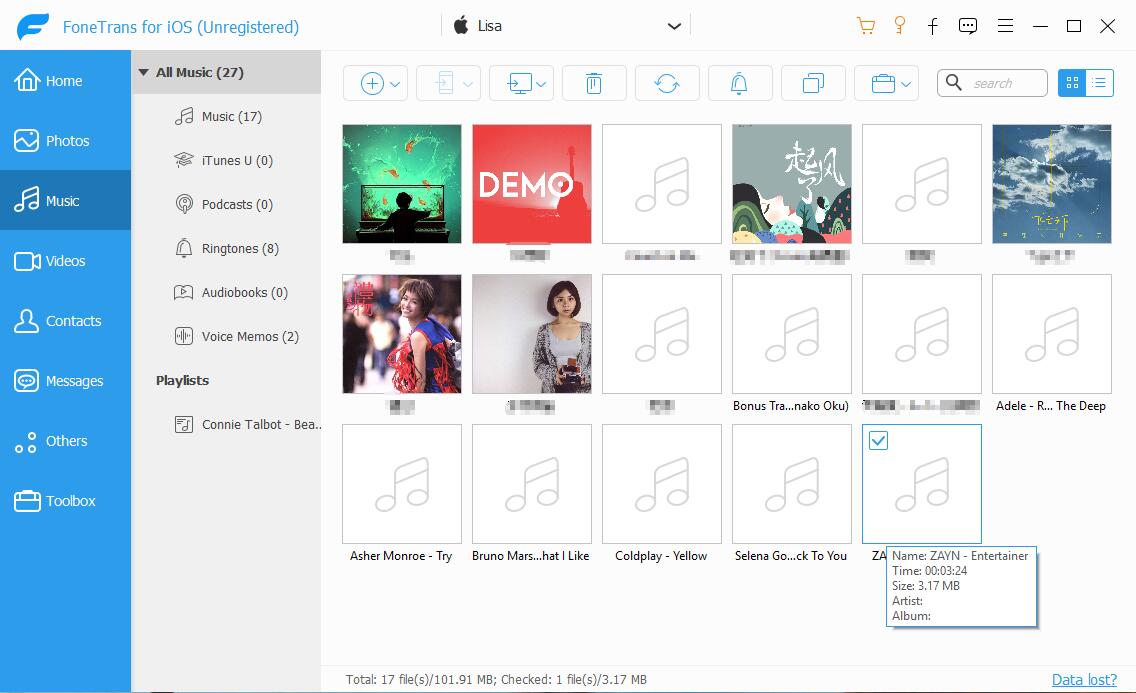
C'est tout le processus, facile et rapide, n'est-ce pas ? De plus, si vous avez besoin de transférer des photos d'iPhone vers un PC, ce logiciel peut vous aider à le faire aussi. Vous pouvez également contrôler des vidéos, iTunes U, des sonneries, des films, des livres, des listes de lecture, des contacts, des SMS, etc.
